鼠标能开启戴尔笔记本电脑的触摸板吗 dell电脑触摸板无法关闭
更新时间:2024-04-26 13:00:42作者:yang
最近有用户反映,他们的戴尔笔记本电脑上的触摸板无法关闭,甚至会在没有使用鼠标的情况下自动开启,这个问题让用户感到困扰,因为他们习惯使用外接鼠标来操作电脑,而触摸板的开启会干扰他们的正常使用。究竟是什么原因导致了这个问题,又该如何解决呢?接下来我们将一一解答。
步骤如下:
1.由于我的电脑重装过系统,所以在我的任务栏中就有触摸板的选项。直接单击即可进入触摸板设置,如下图红框所示图标就是触摸板选项,单击以后选择触控板属性,进行点击,
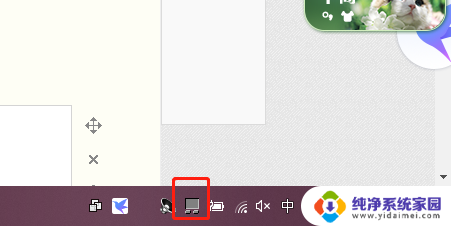
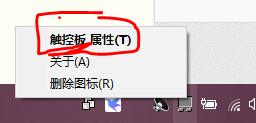
2.这样我们就可以进入触控板设置页面了,可以设置灵敏度,手势等。
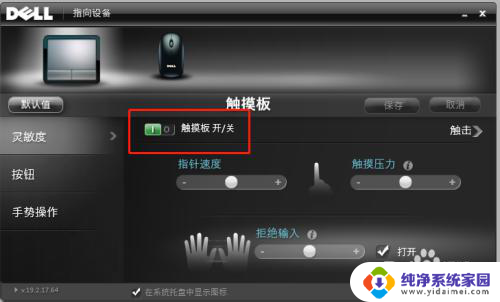
3.如果桌面右下角任务栏没有触控板图标怎么办?
4.这时我们需要进入控制面板,回到桌面。鼠标右键,选择控制面板,打开进入,进入以后找到“鼠标”模块,点击进入鼠标设置,
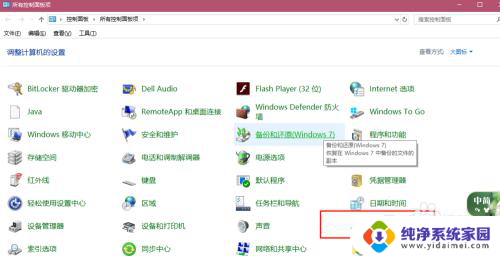
5.在鼠标设置中,我们应该是直接来到如下界面的。如下图,我们点击“更改Dell触摸板设置”,这时我们会发现又来到了触控板设置界面,
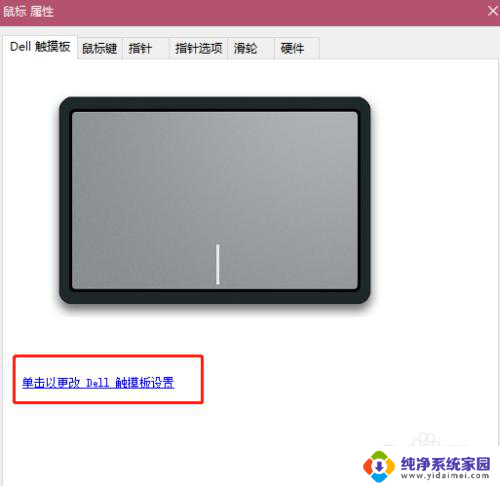
6.这时大家就可以自由设置启用或者禁用触摸板功能了。
以上就是鼠标能够启用戴尔笔记本电脑的触摸板的全部内容,如果您遇到此问题,可以尝试按照以上方法解决,希望对大家有所帮助。
鼠标能开启戴尔笔记本电脑的触摸板吗 dell电脑触摸板无法关闭相关教程
- 戴尔笔记本电脑关闭触摸屏 Dell笔记本触摸板关闭方法
- 戴尔笔记本开启触摸板 DELL笔记本电脑如何开启触控板
- 戴尔笔记本触摸屏如何关闭 Dell笔记本触摸板关闭方法
- 戴尔 禁用触摸板 Dell笔记本触摸板关闭方法
- dell电脑触摸板开关在哪 DELL笔记本电脑如何关闭触控板
- 笔记本电脑鼠标怎么关闭触摸板 笔记本电脑触摸板开启方法
- thinkpad鼠标触摸板怎么开启 ThinkPad触摸板关闭后无法打开怎么办
- 笔记本控制鼠标的触摸板怎么开 笔记本电脑触摸板开启和关闭方法
- 笔记本自带鼠标怎么开启? 笔记本电脑鼠标触摸板关闭设置
- 笔记本怎么打开触摸面板 怎样打开笔记本的鼠标触摸板
- 笔记本开机按f1才能开机 电脑每次启动都要按F1怎么解决
- 电脑打印机怎么设置默认打印机 怎么在电脑上设置默认打印机
- windows取消pin登录 如何关闭Windows 10开机PIN码
- 刚刚删除的应用怎么恢复 安卓手机卸载应用后怎么恢复
- word用户名怎么改 Word用户名怎么改
- 电脑宽带错误651是怎么回事 宽带连接出现651错误怎么办